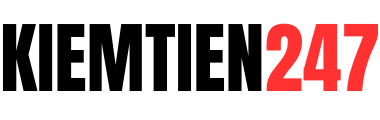Cách sử dụng Vbee chuyển văn bản thành giọng nói cho người mới
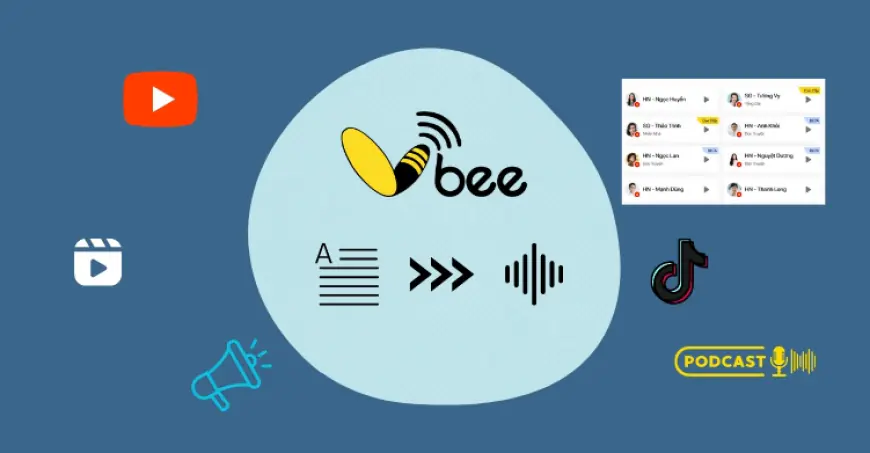
Bạn là một nhà sáng tạo nội dung nhưng lại không tự tin với giọng nói của mình hoặc không muốn mất thời gian cho việc ghi âm?
Có lẽ lúc này bạn sẽ cần tới các công cụ AI chuyển văn bản thành giọng nói. Mặc dù ở bài viết trước mình đã từng đề cập một số nền tảng giúp bạn làm điều này, tuy nhiên trong số đó Vbee được biết đến là một lựa chọn phổ biến nhất cho người Việt.
Nó cung cấp nhiều giọng đọc hay, tính chân thực cao, tùy chỉnh cao và cung cấp một phiên bản miễn phí.
Về cơ bản, sử dụng Vbee tương đối đơn giản và nhanh chóng, nhưng đối với những bạn không có nhiều kiến thức kỹ thuật có thể sẽ hơi lúng túng khi bắt đầu.
Vì vậy mà trong bài viết này mình sẽ hướng dẫn bạn sử dụng Vbee chuyển văn bản thành giọng nói một cách đầy đủ nhất.
Bạn sẽ có các file âm thanh chất lượng cao chỉ trong vài phút.
Đăng ký tài khoản Vbee
Đầu tiên để sử dụng Vbee thì tất nhiên bạn cần phải đăng ký tài khoản. Hiện tại họ cho phép bạn sử dụng miễn phí với 3000 ký tự/ngày. Tương đương một đoạn âm thanh tầm 3-4 phút.
Nếu nhu cầu cao hơn bạn có thể nâng cấp các gói trả phí với nhiều ký tự hơn, cũng như không bị giới hạn giọng đọc, số lần nghe thử, dùng app trên điện thoại.
Sau khi đến giao diện chính Vbee bạn hãy nhấn vào nút dùng thử.

Tiếp tục điền thông tin gồm email và đặt mật khẩu, sau đó nhấn đăng ký.

Giờ hãy mở email của bạn và nhấn nút xác nhận.

Tiếp tục bạn sẽ được tự động chuyển hướng về Vbee và nhấn vào tùy chọn Studio.

Cách sử dụng Vbee cho người mới
Làm quen với giao diện Vbee
Bây giờ bạn sẽ thấy một giao diện được tổ chức khá gọn gàng và bắt mắt.
Về cơ bản mình sẽ chia làm 3 khu vực chính:

Thanh bên trái (1): Menu điều hướng đến một số tính năng lớn, tài liệu hướng dẫn,
Khu vực soạn thảo và tạo âm thanh (2): Bao gồm các tính năng như chọn giọng nói, đưa văn bản đầu vào, chỉnh tốc độ, thêm từ điển, định dạng đầu ra,…
Khu vực dưới cùng (3): Chứa danh sách các file âm thanh đã được chuyển đổi, cho phép bạn tải về và thậm chí edit.
Okay, giao diện sử dụng Vbee chỉ có vậy thôi!
Tạo và định dạng âm thanh
Bây giờ chúng ta sẽ làm việc chủ yếu trên khu vực soạn thảo.
Đầu tiên hãy viết nội dung bạn muốn chuyển thành âm thanh, nếu có sẵn thì bạn cứ dán vào, tải lên file .docx, .txt hay nhập từ url đều được. Lưu ý rằng gói miễn phí chỉ giới hạn 3000 ký tự trên một lần, vượt quá thì bạn sẽ không chuyển được.

Sau khi đã có văn bản hãy đặt tiêu đề cho dự án, mình khuyên nên viết không dấu để khi tải về không bị lỗi font chữ.
Tiếp theo bạn hãy làm quen với công cụ định dạng âm thanh:

(1) Avtar kèm tên: Đây là nơi bạn chọn người đọc cũng như giọng nói, bạn có thể chọn theo ngôn ngữ, giới tính, loại giọng. Hãy nhấp vào biểu tượng play nghe thử.

(2) Cho phép bạn tùy chỉnh tốc độ đọc.

(3) Điều chỉnh chất lượng: Theo mình thì cứ để max.

(4) Định dạng audio: Tùy vào mục đích của bạn, nếu chia sẻ luôn lên mạng xã hội, podcast thì nên dùng mp3 cho nhẹ, còn nếu bạn cần edit lại thì mình khuyến nghị chọn wav.
(5) Điều chỉnh thời gian ngắt nghỉ: Cho phép bạn thêm các khoảng thời gian ngắt nghỉ ở bất kỳ vị trí nào trong văn bản.
(6) Thiết lập thời gian nghỉ cho các dấu ngắt câu như chấm, phẩy, chấm phẩy, xuống dòng.

(7) Tùy chỉnh nhấn nhá cho các giọng đọc cao cấp
(8) Từ điển: Giúp bạn quy định lại cách đọc cho một số từ AI phát âm sai. Ví dụ một từ như AI thì nó sẽ đọc là (a i) khi đó bạn có thể chỉ nó đọc thành (ây ai).

(9) Thêm nhạc nền cho âm thanh: Thích hợp cho những bạn nào làm podcast, thư viện nhạc này được lấy từ kho miễn phí của Facebook và YouTube.

Sau khi dùng các định dạng âm thanh trên xong bạn có thể kiểm tra AI đọc ra sao bằng cách bôi đen sau đó nhấn vào nút "Nghe thử" bên dưới.
Bạn sẽ phải chờ một chút cho AI xử lý.

Khi đã hài lòng chỉ việc nhấn vào nút "Chuyển văn bản" ở góc trên.

Ngay lập tức bạn sẽ thấy file được chuyển đổi nằm bên dưới, chờ cho nó chạy xong là bạn có thể tải về bằng cách nhấn vào icon tải xuống.

Hoặc bạn có thể nhấp vào biểu tượng bên cạnh để mở giao diện hiệu chỉnh âm thanh. Tại đây bạn có thể xóa, sao chép, cắt, thêm các khoảng lặng, tăng, giảm tốc độ,...

Vậy là với một số thao tác trên thì bạn đã có thể sử dụng Vbee chuyển văn bản thành giọng nói một cách chuyên nghiệp rồi.
Giờ thì chỉ việc sử dụng các file âm thanh đã tạo, sau đó chia sẻ lên các nền tảng hoặc dùng edit các video chất lượng.
Một số kinh nghiệm sử dụng Vbee của mình
Để quá trình sử dụng Vbee của bạn trở nên chuyên nghiệp, hiệu quả hơn thì dưới đây là một số chia sẻ kinh nghiệm mình có được:
- Chuyển đổi các câu, đoạn văn ngắn: Điều này sẽ giúp bạn dễ dàng kiểm tra, quản lý. Đặc biệt có sai thì cùng lắm xuất lại cái khác mà không bị lãng phí nhiều ký tự.
- Chú ý lỗi chính tả và phát âm: Lỗi chính tả trong nội dung văn bản là điều rất hay gặp, nếu không chú ý nó sẽ làm cho AI phát âm sai và mất đi tính chuyên nghiệp. Mặt khác không phải lúc nào AI cũng phát âm đúng như bạn muốn, do đó cần nghe trước và hướng dẫn nó đọc lại trong từ điển khi cần thiết.
- Không nên sử dụng nhạc: Mặc dù là kho nhạc miễn phí nhưng nó được lấy từ 2 nền tảng Facebook và YouTube. Nếu tách ra hẳn thì không sao nhưng đằng này chung thì rất có thể bạn dùng được nhạc trên nền tảng này nhưng vi phạm bản quyền trên nền tảng khác. Tốt nhất là lấy file âm thanh sau đó edit lại.
Có nên nâng cấp lên Vbee trả phí không?
Mặc dù tính năng miễn phí của Vbee khá là tốt cho nhu cầu cơ bản và cần chuyển đổi văn bản sang giọng nói với tần suất thấp. Tuy nhiên, nếu mục đích của bạn là thương mại như làm video review, marketing, bán hàng, hướng dẫn,…với lượng lớn thời gian thì free không thể đáp ứng được.
Lúc này mình khuyên bạn nên nâng cấp bản trả phí chỉ từ 249.000/tháng thậm chí thanh toán theo năm còn 199.000/tháng. Bạn sẽ nhận được nhiều ký tự hơn, nhiều giọng đọc cao cấp, nghe thử không giới hạn và còn xài được trên app điện thoại.
Nhìn chung thì đây là khoản đầu tư tương đối rẻ so với các nền tảng chuyển văn bản thành giọng nói ở nước ngoài mà mình từng trải nghiệm như Speechify, Synthesys, hay Murf.
Lời kết
Hy vọng qua hướng dẫn này, bạn đã hiểu rõ hơn về cách sử dụng Vbee từ giao diện, cách thêm văn bản cho đến định dạng, nghe thử và tải về. Đừng quên áp dụng một số kinh nghiệm của mình để có những file âm thanh chất lượng và tránh được những sai lầm ngớ ngẩn.
Trước mắt bạn cứ trải nghiệm phiên bản Free, nếu thấy đủ nhu cầu thì cứ để đó dùng. Còn khi bạn cần nhiều ký tự hơn, nhiều giọng đọc hay hơn thì có thể cân nhắc dùng phiên bản trả phí. Dưới góc độ nhà sáng tạo thì mình nghĩ công cụ này khá rẻ và xứng đáng đầu tư.
Trong quá trình sử dụng Vbee, nếu có khăn hoặc cần sự giúp đỡ nào hãy để lại comment bên dưới chúng ta sẽ cùng nhau trao đổi thêm nhé!
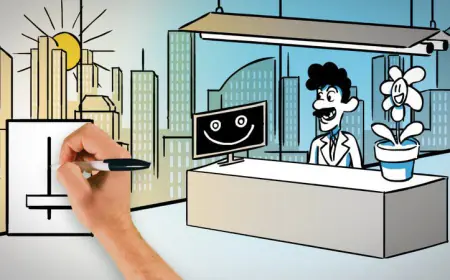
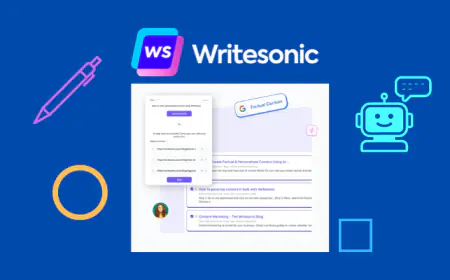
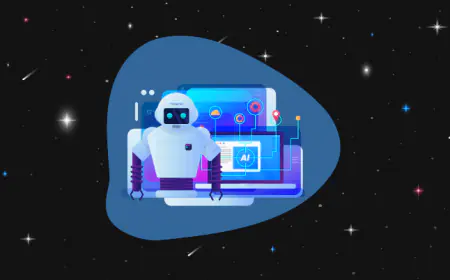




![11 công cụ tạo ảnh bằng AI nhất định phải biết [2024 Updated]](https://kiemtien247.pro/uploads/images/202405/image_430x256_6633518626f01.webp)